1.接続
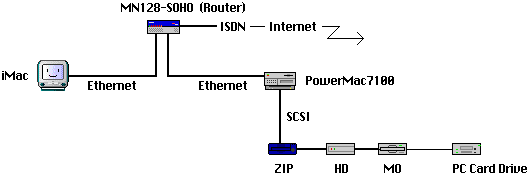 |
||
| iMacからEthernet で Router(MN128-SOHO)に接続します。
※Router を使用していない場合は、クロスケーブルで、サーバ側に接続します。 |
2.PowerMacintosh7100/66AVの設定(サーバ側の設定)
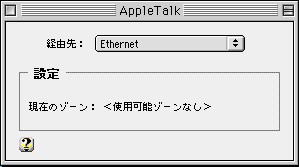 |
||
| コントロールパネルからAppleTalkを選んで、Ethernetに設定します。
|
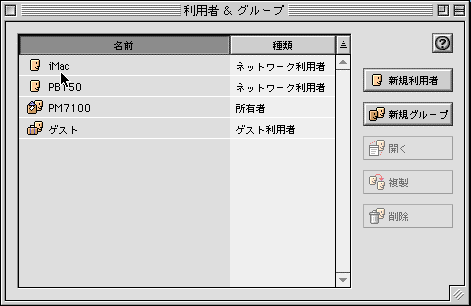 |
||
| コントロールパネルの利用者&グループで、新規利用者でiMacを登録しておく。
(名前とパスワード←iMacの) |
3.iMacの設定
| iMacもコントロールパネルからAppleTalkを選択して、Ethernetに設定します。 | ||
4.ファイルを共有
4-1.PM7100(サーバ側)の設定
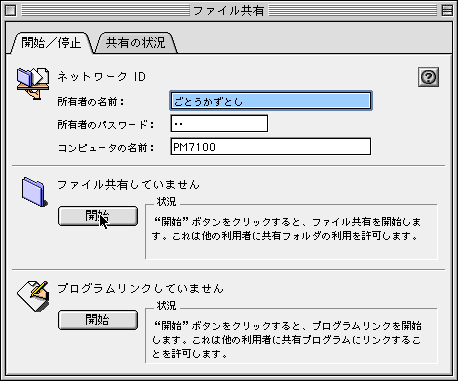 |
|
|
| サーバ側のPowerMacintosh7100のコントロールパネルから、ファイル共有を開き、ファイル共有開始をクリックします。
|
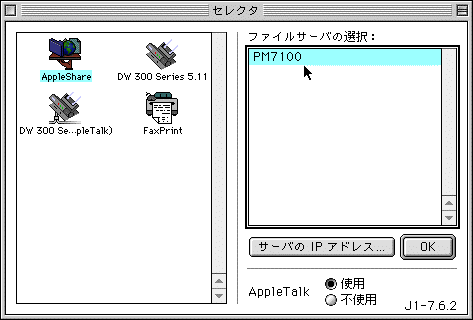 |
||
| iMac側は、セレクタを開き、AppleShareを選択します。するとサーバのMacが現れます。
それで、これをクリックします。 |
||
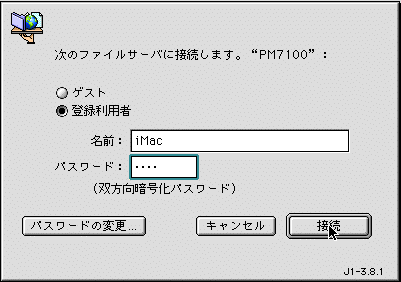 |
||
| サーバ(PowerMac7100)の利用者&グループで設定した、パスワードを入力します。
|
5.必要なファイルをコピー
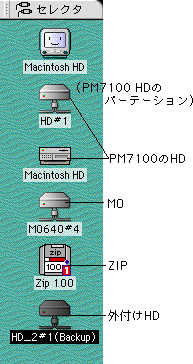 |
サーバ(PowerMac7100)で、共有設定をしていれば、外付けHD、ZIP、MOなどもiMacで共有する事ができます。これで、ほとんどのファイルのコピーは無事できました。
但し、DOSフォーマットのMOやPCカード経由のスマートメディアはマウントできませんでした。スマートメディアもDOSフォーマットなので、ファイルの共有ではマウント出来ないってことでしょうか?
それにしても、ファイルの引っ越しはスムーズに行きました。
|